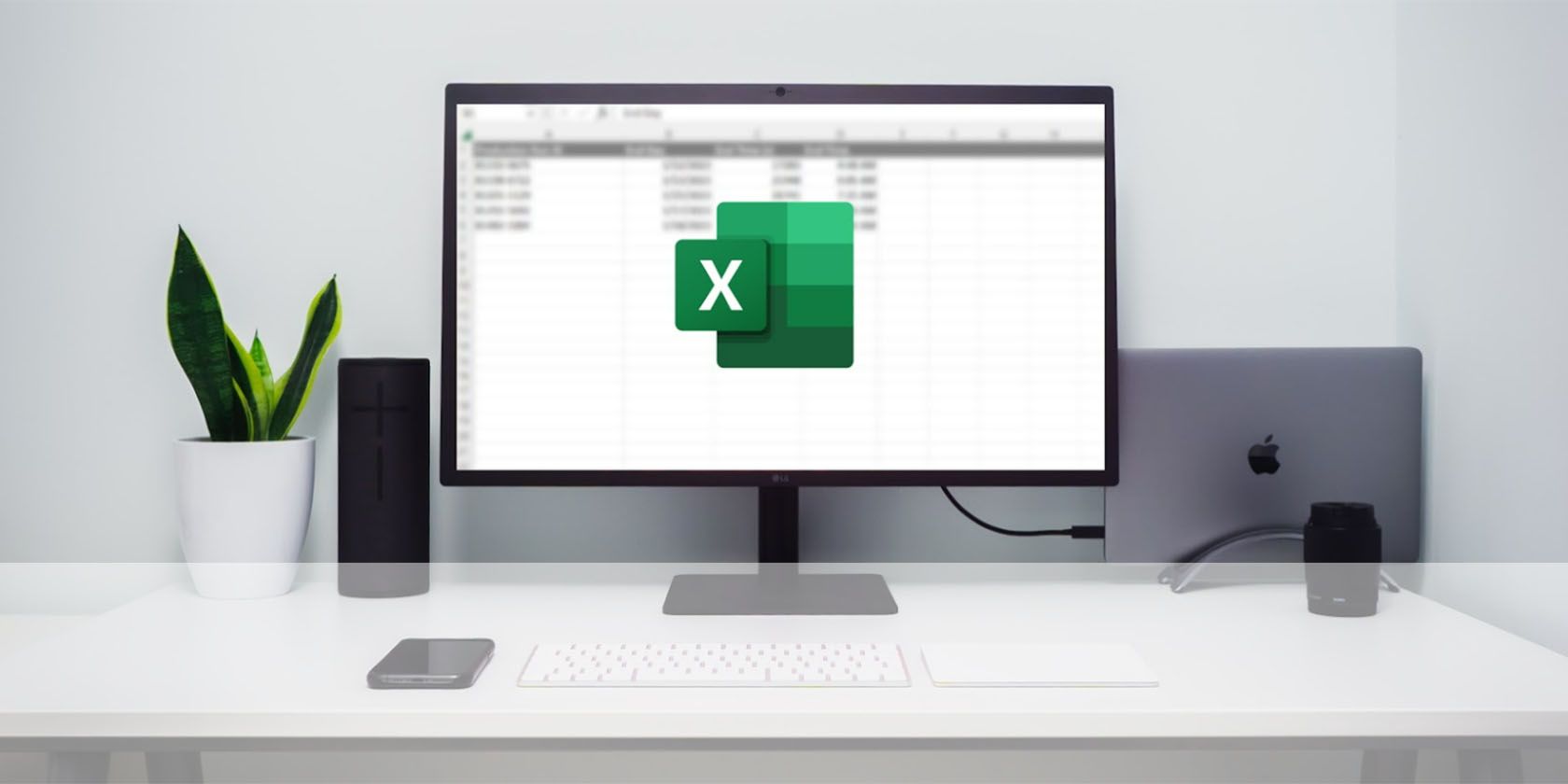آیا برای محاسبه زمان در اکسل مشکل دارید؟ به عملکرد TIME نگاه نکنید. یاد بگیرید که چگونه از آن برای محاسبات مربوط به زمان استفاده کنید.
تابع TIME اکسل یک روش کارآمد برای تبدیل اطلاعات جداگانه ای است که یک زمان خاص را به یک مهر زمانی واحد تبدیل می کند. این به کاربران اجازه می دهد تا به راحتی رکوردها را بر اساس زمان مرتب کنند و داده های قابل خواندن توسط ماشین را به اطلاعاتی تبدیل کنند که برای انسان معنی دارد.
همچنین می توان از آن برای تعیین تفاوت بین دو مهر زمانی استفاده کرد. پیاده سازی آن نسبتاً ساده است، اما تسلط بر آن بدون درک نحوه عملکرد تابع و نحوه فرمت کردن خروجی آن می تواند دشوار باشد.
تابع TIME در اکسل چیست و چگونه کار می کند؟
تابع TIME در اکسل یک راه آسان برای تبدیل مقادیر جداگانه برای ساعت ها، دقیقه ها و ثانیه ها به یک مهر زمانی واحد است. تابع سه آرگومان می گیرد، یکی برای هر بخش از مهر زمانی.
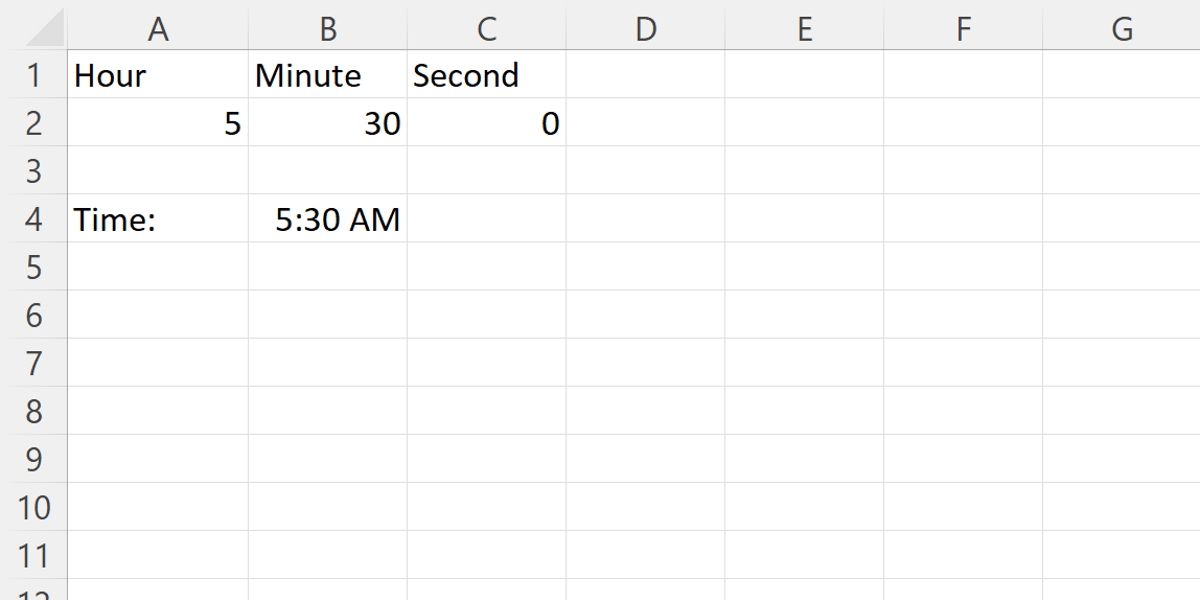
آرگومان اول ساعت، بخش ساعتی زمان انتخاب شده را نشان می دهد. تابع TIME از نشانه گذاری زمان 24 ساعته استفاده می کند. زمانهای بعد از 12:00 بعد از ظهر باید در قالب 24 ساعته ذکر شوند، نه قالب AM/PM.
اگر تعداد ساعت های وارد شده از 23 بیشتر شود، اکسل با تقسیم عدد بر 24، مقدار ساعت مهر زمانی را تعیین می کند. باقیمانده در نقطه ساعت درج می شود.
آرگومان دوم دقیقه، تعداد دقیقه هایی است که در ساعت جاری گذشته است. هر دقیقه بیش از 59 به ساعت تبدیل می شود و به مقدار آرگومان اول اضافه می شود.
آخرین آرگومان، دوم، تعداد ثانیه هایی است که در دقیقه جاری گذشته است. مانند دقیقه، هر ثانیه بیش از 59 به دقیقه تبدیل می شود و به تعداد دقیقه ها اضافه می شود.
تابع استاندارد TIME به شکل زیر است:
=TIME(hour, minute, second)
با توجه به هر سه مقدار، تابع TIME یک عدد اعشاری را نشان می دهد که نشان دهنده یک مهر زمانی در ساعت، دقیقه و ثانیه است. توجه به این نکته ضروری است که هیچ یک از استدلال ها نمی توانند منفی باشند.
علاوه بر این، هر سه باید ارجاع به سلولها، مقادیر عددی کدگذاریشده سخت یا خالی باشند. عدم موفقیت در هر یک از این شرایط منجر به بازگشت خطا به جای مهر زمانی می شود.
نمونه هایی از تابع TIME در اکسل
تابع TIME اکسل چندین مورد استفاده متفاوت و کاربردهای فراوان دارد. تابع TIME روشی مفید برای تبدیل سریع امضاهای چند قسمتی به یک مهر زمانی است.
این به راحتی در مواردی انجام می شود که هر کدام یک ساعت، دقیقه و ثانیه در سلول های خود دارند. تابع TIME می تواند هر سه را با استفاده از تابع به یک مقدار تبدیل کند.
=TIME(A2, B2, C2)
یکی دیگر از کاربردهای رایج تابع TIME، محاسبه گذر زمان بین دو مُهر زمان است. این با در نظر گرفتن اختلاف ساعت ها، دقیقه ها و ثانیه ها به عنوان آرگومان های تابع انجام می شود.
=TIME(EndTimeHours - StartTimeHours, EndTimeMinutes - StartTimeMinutes, EndTimeSeconds - StartTimeSeconds)
خروجی یک عدد اعشاری خواهد بود که مربوط به مدت زمان بین زمان شروع و زمان پایان است.
به طور پیشفرض، اکسل سلولهایی را که خروجی آنها توسط تابع TIME با استفاده از فرمت h:mm:ss AM/PM تولید میشود، قالببندی میکند. قالب سلول را به h:mm:ss، h:mm یا mm:ss تغییر دهید تا زمان سپری شده به جای زمانی از روز نمایش داده شود.
اکسل به طور خودکار سلول هایی را که خروجی آنها توسط تابع TIME با استفاده از قالب بندی زمان استاندارد تعیین می شود، قالب بندی می کند. به طور پیشفرض، این یک مهر زمانی 12 ساعته AM/PM است، مانند 06:17 بعد از ظهر. با استفاده از گزینه Format Cells از منوی زمینه، می توانید سایر گزینه های قالب بندی را انتخاب کنید.
در بخش زمان از لیست فرمت ها، چندین روش استاندارد برای نمایش زمان وجود دارد. اینها شامل نمادگذاری 24 ساعته و نماد ساعت-دقیقه-ثانیه به جای نماد ساعت-دقیقه است. همچنین میتوانید با استفاده از سیستم قالببندی سفارشی اکسل، قالببندی سفارشی را برای این سلولها تعریف کنید تا خروجی دقیق مورد نیاز خود را دریافت کنید.
در این مثال، ستون اول یک شناسه تولید شده توسط یک قطعه ناشناخته از ماشین آلات را نشان می دهد. سه ستون بعدی دادههای مهر زمانی هستند که از گزارش فرآیند ماشین به اکسل وارد میشوند. این سه نشان دهنده زمان شروع فرآیند هستند. سه ستون آخر نیز از لاگ خارج می شوند، اما نشان دهنده زمان پایان فرآیند هستند.
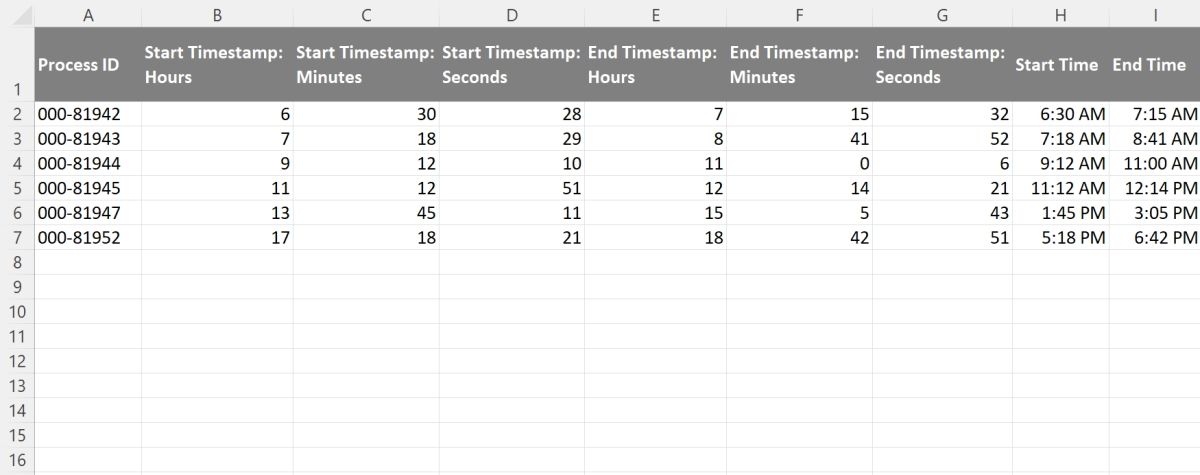
دادههایی مانند این را میتوان از انواع سیستمهای خودکار استخراج کرد یا با یک فرم جمعآوری خودکار ایجاد شده در اکسل، به صورت دستی وارد آنها شد.
در ستون H، تابع
=TIME(B2, C2, D2)
یک مهر زمانی قابل خواندن برای انسان برای شروع فرآیند تولید می کند. به طور مشابه، افزودن این تابع به ستون I یک مهر زمانی قابل خواندن توسط انسان برای زمانی که فرآیند به پایان رسید تولید می کند.
=TIME(E2, F2, G2)
در نهایت می توانیم تابع زیر را به ستون J اضافه کنیم
=TIME(E2 - B2, F2 - C2, G2 - D2)
یا می توانیم از فرمول استفاده کنیم
=I2 - H2
و فرمت های سلول را به h:mm:ss تغییر دهید تا زمان اجرا برای هر فرآیند نشان داده شود.
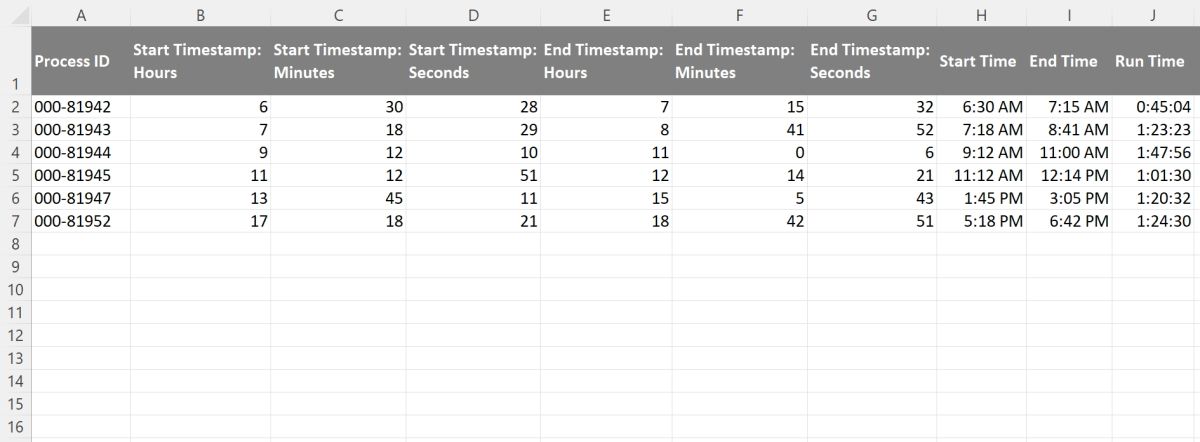
گاهی اوقات یک مهر زمانی ممکن است کل زمان را تنها در چند دقیقه یا چند ثانیه از زمان خاصی در دسترس قرار دهد. همچنین با استفاده از تابع TIME می توان آنها را به روشی قابل خواندن توسط انسان قالب بندی کرد.
این صفحهگسترده نمونه سه ستون اطلاعاتی را به ما ارائه میدهد. ستون اول شناسه دوره تولید یک محصول فرضی است. ستون دوم تاریخ پایان اجرا است. ستون سوم نشان می دهد که چند ثانیه از نیمه شب آن روز، زمانی که دویدن به پایان رسید، گذشته است.
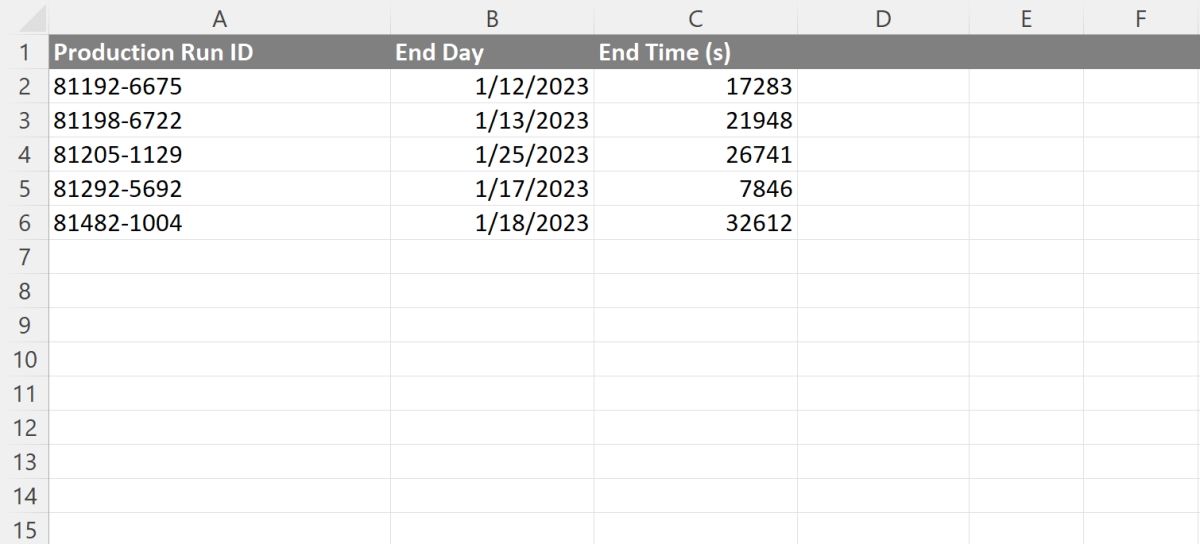
ما میتوانیم از زمان پایان خود در ستون D با استفاده از تابع، یک مهر زمانی قابل خواندن برای انسان ایجاد کنیم:
=TIME(0, 0, C2)
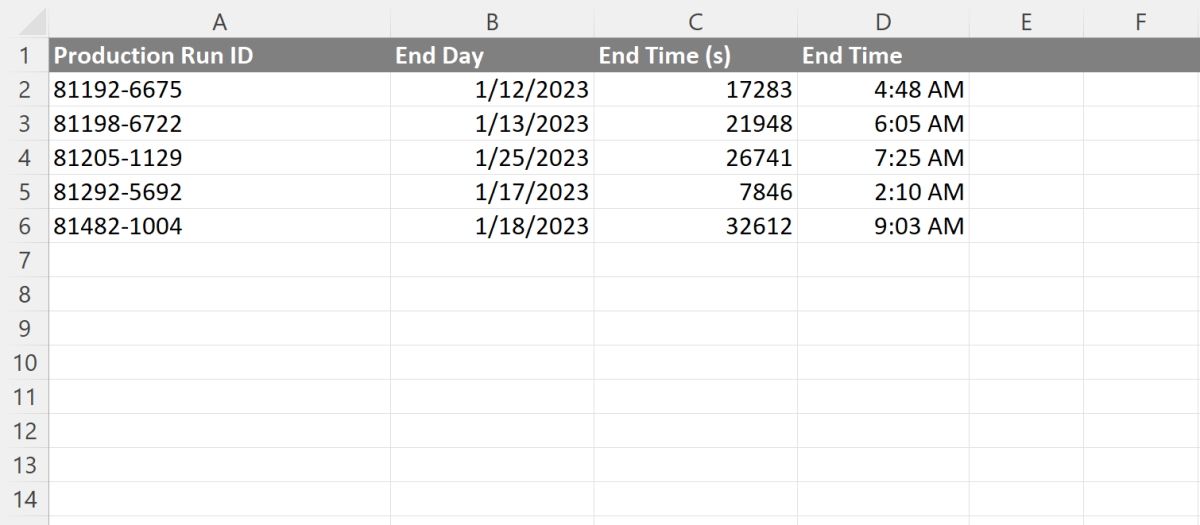
تابع TIME همچنین می تواند با توابع دیگر مانند SUM یا AVERAGE ترکیب شود. میانگین گرفتن لیستی از مهرهای زمانی اجرا که توسط تابع TIME ایجاد میشود، میتواند میانگین زمان اجرای یک فرآیند را نشان دهد.
مجموع یک سری از زمان های سپری شده تولید شده توسط تابع TIME می تواند کل زمان اجرای یک سری از فرآیندها را نشان دهد.
بهترین روش ها برای استفاده از تابع TIME اکسل
تابع TIME در اکسل چند مشکل دارد که می تواند نتایج نادرستی ارائه دهد. یکی از بزرگترین مشکلاتی که اغلب کاربران را آزار می دهد، عدم درک اینکه خروجی یک عدد اعشاری است است. این عدد نشان دهنده زمان سپری شده از نیمه شب است.
به دلیل این فرمت، اضافه کردن یا تفریق مجموعه ای از ساعت ها، دقیقه ها یا ثانیه ها به راحتی قبل از اجرای عملکرد انجام می شود. این همچنین به این معنی است که قالب بندی استفاده شده در خروجی تفاوت عمده ای در نحوه درک زمان ایجاد می کند.
مسئله دیگر این است که هنگام تفریق مهرهای زمانی، دو زمان باید در یک روز اتفاق افتاده باشند. مقیاس های زمانی بیشتر از 24 ساعت منجر به نادرست بودن زمان سپری شده محاسبه شده می شود. این به این دلیل است که عملکرد TIME فقط می تواند یک دوره 24 ساعته را در خروجی خود نگه دارد.
علاوه بر این، هر سه آرگومان حداکثر مقدار 32767 دارند. این بدان معناست که هنگام تلاش برای شکستن تعداد زیادی دقیقه یا ثانیه، عملکرد ممکن است سرریز شود. این باعث می شود که یک خطا به جای نتیجه دلخواه رخ دهد. مقادیر منفی نیز مجاز نیستند و منجر به خطا می شوند.
عملکرد Excel TIME بسیار متنوع است
تابع TIME اکسل کاربردهای بسیار متنوعی دارد. اینها شامل ایجاد مُهرهای زمانی قابل خواندن و تبدیل ثانیه ها یا دقیقه ها به قالبی قابل فهم تر است. مهرهای زمانی ایجاد شده با تابع TIME همچنین می توانند برای مقایسه دو زمان مختلف برای یافتن زمان سپری شده استفاده شوند.
این می تواند به قالب بندی گزارش ها یا استخراج اطلاعات مفید از داده های غیرقابل درک کمک کند. همچنین می توان از آن برای مرتب کردن/فیلتر کردن طیف وسیعی از داده ها بر اساس زمان بندی استفاده کرد. این باعث می شود که تابع TIME برای هر متخصص اکسل ضروری باشد.